아두이노 IDE를 사용하여 ESP-12F 모듈 테스트를 했었는데 ESPlorer를 사용해 볼 겸 ESP-12F 모듈의 원본 롬으로 복구 테스트를 해 보았습니다. 원본 롬은 구매할 때 처음 깔려있던 펌웨어로 AT 명령어를 사용하여 간단히 ESPlorer에서 테스트를 할 수 있습니다.
우선 ESP-12F 모듈 다운로드에 필요한 FLASH_DOWNLOAD_TOOLS 프로그램을 다운로드 받습니다.
(참고로 저는 윈도우 10 20H2 버전을 사용하는데 아래 프로그램이 실행은 되는데 다운로드가 정상적으로 동작이 안되어 다른 방법을 사용하였습니다. 다른 방법은 아랫부분에 따로 설명 해 놓았으니 참고하시기 바랍니다.)
복구에 필요한 원본 롬을 다운로드 받습니다.
먼저 다운로드 프로그램과 펌웨어 파일을 압축 해제합니다.
다운로드 프로그램인 ESPFlashDownloadTool_v3.4.4.exe를 실행하여 ESP8266 DownloadTool 버튼을 클릭합니다.

ESP-12F는 32 Mbit의 flash를 가지고 있으므로 AiThinker_ESP8266_DIO_32M_32M_20160615_V1.5.4.bin를 사용해야 합니다. 다운로더의 Download Path Config의 첫 번째에 이 파일을 선택합니다.
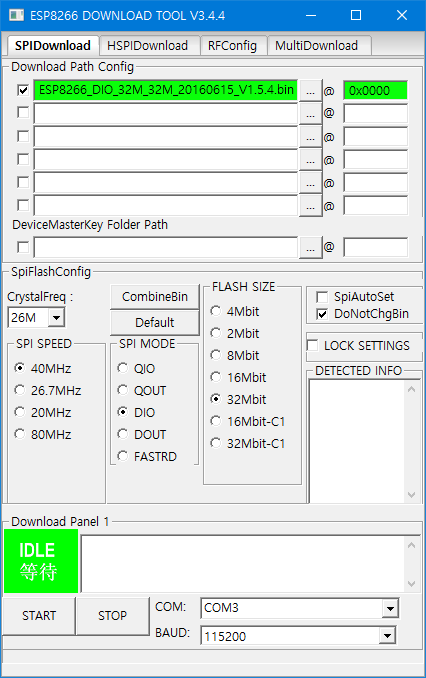
ESP-12F 모듈의 Reset과 Flash 버튼을 동시 누른 후 Reset 버튼을 떼면 모듈의 정보를 읽어 온 후 다운로드가 시작됩니다.
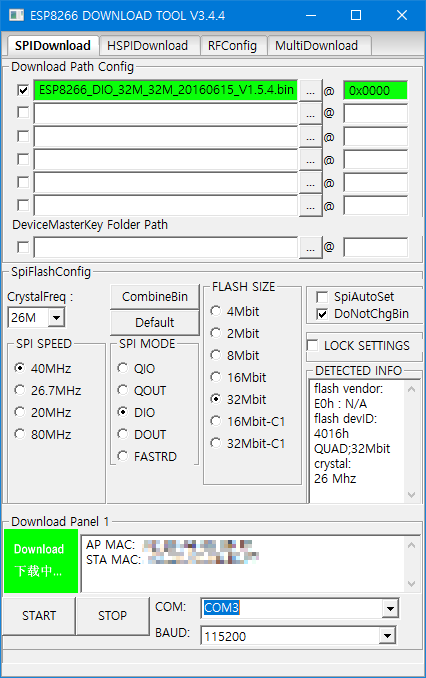
그런데 다운로드가 정상적으로 동작이 안되며 아래와 같은 에러가 발생됩니다.

여러 번을 재시도를 해 보았지만 매번 에러가 발생되면 다운로드가 안됩니다.
그래서 다운로드 툴을 사용하지 않고 도스 창에서 수동으로 esptool.py를 사용하여 다운로드 테스트를 해 보았습니다.
우선 esptoo.py를 사용하기 위해서는 python을 먼저 설치해야 합니다.
파이썬 설치 방법은 아래 게시글을 참고하시면 됩니다.
[Python] Python 설치하기
Python으로 개발을 위해 설치해 봅니다. www.python.org/downloads 에서 최신버전인 python-3.9.1-amd64.exe를 다운로드 합니다. Download Python The official home of the Python Programming Language www.pyth..
rudalskim.tistory.com
설치가 완료되면 도스 창을 띄운 후 아래 명령어로 esptool를 설치합니다.
pip install esptool
esptool 설치가 되었다면 아래 명령어로 다운로드를 시도해 봅니다.
(COM3은 각자의 환경에 맞게 사용 중인 COM 포트로 변경하시면 됩니다.)
esptool.py --port COM3 --baud 115200 write_flash --flash_mode dio 0 AiThinker_ESP8266_DIO_32M_32M_20160615_V1.5.4.bin
GUI 다운로드 툴과는 달리 정상적으로 다운로드가 잘 되었습니다.

ESPlorer를 실행시킨 후 자신의 COM 포트/115200bps를 맞춘 후 Open 버튼을 클릭합니다.
왼쪽의 AT-based 탭을 선택 후 GMR 버튼을 눌러 펌웨어의 버전을 읽어 봅니다.

정상적으로 펌웨어 버전이 읽히며 ESP-12F 모듈을 처음 구매했을 때의 오리지널 펌웨어 롬으로 복구되었습니다.
'Hardware > ESP' 카테고리의 다른 글
| ESP32-WROOM-32 Breakout 보드 제작 (6) | 2022.12.28 |
|---|---|
| ESP-12F(ESP8266)에서 MicroSD 카드 사용하기 (0) | 2022.02.24 |
| ESP32-CAM 사용하기 (0) | 2020.11.30 |
| ESP-12F 모듈 사용하기 (0) | 2020.11.29 |
| ESP-12F 모듈 구매 (0) | 2020.11.29 |




댓글